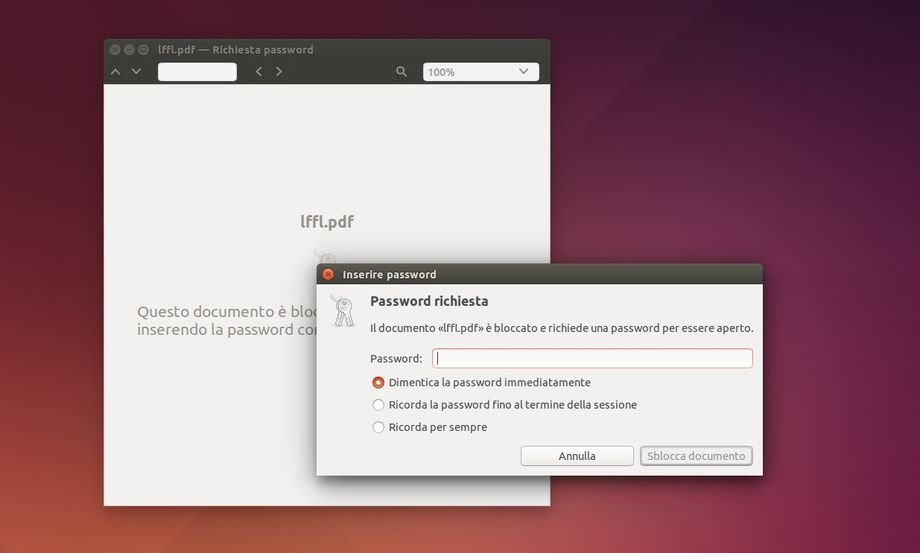Per rimuovere la password da un documento PDF con Linux possiamo utilizzare il nostro reader di documenti unito alla stampante virtuale normalmente inclusa di default nelle principali distribuzioni Linux.
Basta semplicemente avviare il documento PDF protetto con un normale reader di documenti come Evince, Okular ecc una volta inserita la password ed avviato il PDF basta andare in Stampa e selezionare la stampante virtuale per creare un documento PDF che verrà salvato senza alcuna protezione.
In alternativa possiamo rimuovere la password da un PDF grazie al tool a riga di comando pdftops con il quale andremo a creare un nuovo documento senza alcuna protezione.
Per prima cosa dovremo installare xpdf-utils digitando da terminale:
sudo apt-get install xpdf-utils
una volta installato basta spostare il documento PDF protetto da password nella home e avviare il terminale e digitare:
pdftops -upw password documento_con_password.pdf documento_senza_password_pdf
dove al posto di password dovremo inserire la password del PDF, in documento_con_password.pdf il nome del PDF protetto e in documento_senza_password_pdf il nome del nuovo PDF senza password d’accesso.
Esempio:
se vogliamo rimuovere la password 123456 dal documento lffl.pdf creando un documento lffl_nopass.pdf dovremo digitare:
pdftops -upw 123456 lffl.pdf lffl_nopass.pdf
e premiamo invio. Al termine dell’elaborazione avremo il nostro nuovo PDF accessibile senza alcuna password.